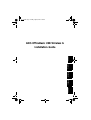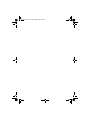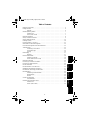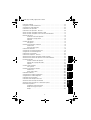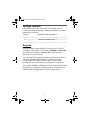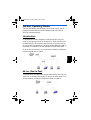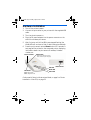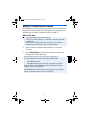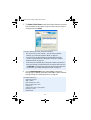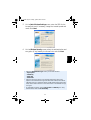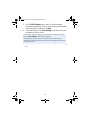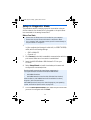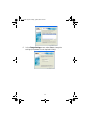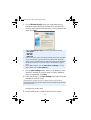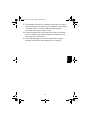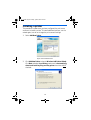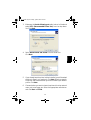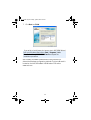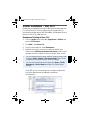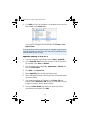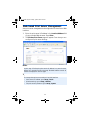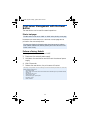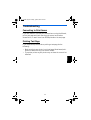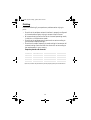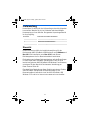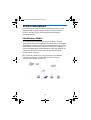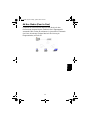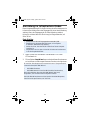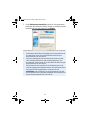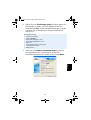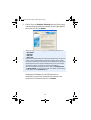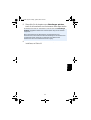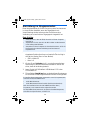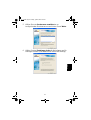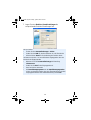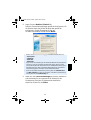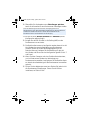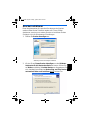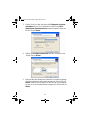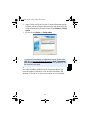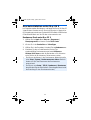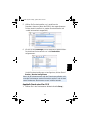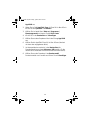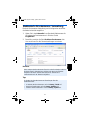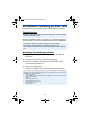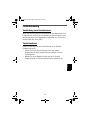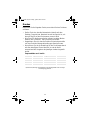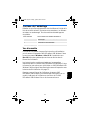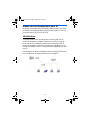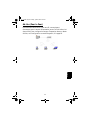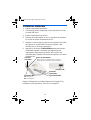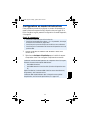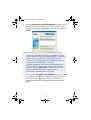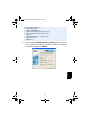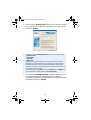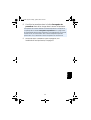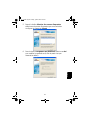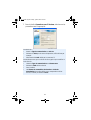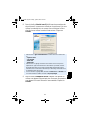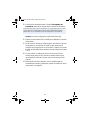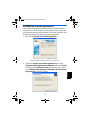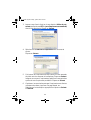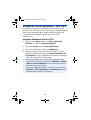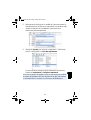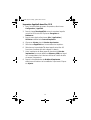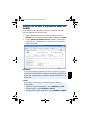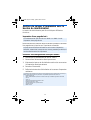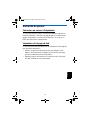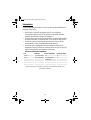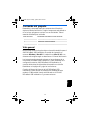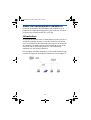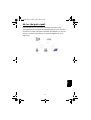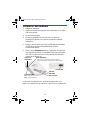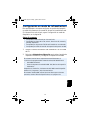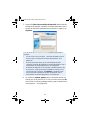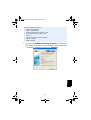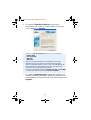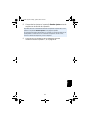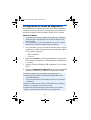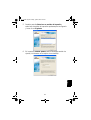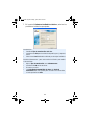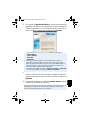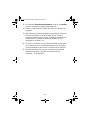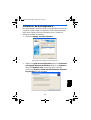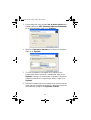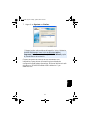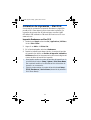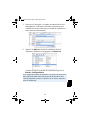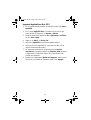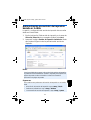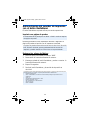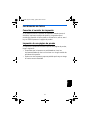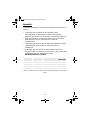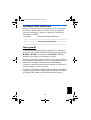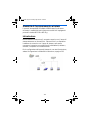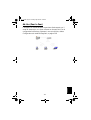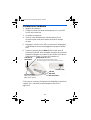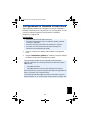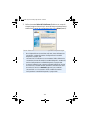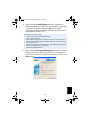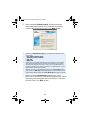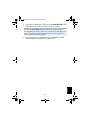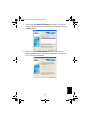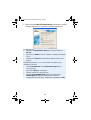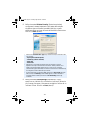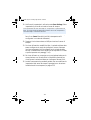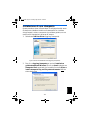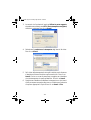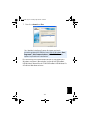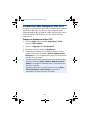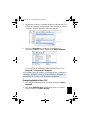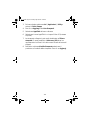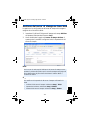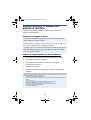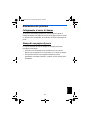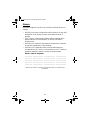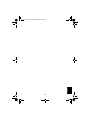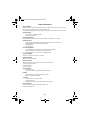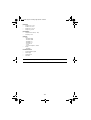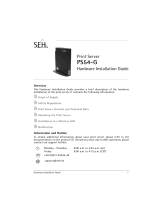Axis OfficeBasic USB Wireless G Ficha de datos
- Categoría
- Servidores de impresión
- Tipo
- Ficha de datos
Este manual también es adecuado para
La página se está cargando...
La página se está cargando...
La página se está cargando...
La página se está cargando...

5
ENGLISH
DEUTSCH
FRANCAIS ESPAÑOL
ITALIANO
Installation matérielle . . . . . . . . . . . . . . . . . . . . . . . . . . . . . . . . . . . . . . . . . . . . . . . . . . . . . . . 54
Configuration en mode Infrastructure . . . . . . . . . . . . . . . . . . . . . . . . . . . . . . . . . . . . . . . . . . 55
Configuration en mode Diagnostic . . . . . . . . . . . . . . . . . . . . . . . . . . . . . . . . . . . . . . . . . . . . 60
Installation d’une imprimante . . . . . . . . . . . . . . . . . . . . . . . . . . . . . . . . . . . . . . . . . . . . . . . . 65
Installation d’une imprimante - Mac OS X . . . . . . . . . . . . . . . . . . . . . . . . . . . . . . . . . . . . . . 68
Gestion du serveur d’impression basée sur le Web . . . . . . . . . . . . . . . . . . . . . . . . . . . . . . . . 71
Gestion du serveur d’impression avec le bouton de réinitialisation . . . . . . . . . . . . . . . . . . 72
Recherche de pannes . . . . . . . . . . . . . . . . . . . . . . . . . . . . . . . . . . . . . . . . . . . . . . . . . . . . . . . 73
Connexion au serveur d'impression
. . . . . . . . . . . . . . . . . . . . . . . . . . . . . . . . . . . . 73
Impression de la page de test
. . . . . . . . . . . . . . . . . . . . . . . . . . . . . . . . . . . . . . . . . 73
Impression
. . . . . . . . . . . . . . . . . . . . . . . . . . . . . . . . . . . . . . . . . . . . . . . . . . . . . . . . 74
Contenido del paquete . . . . . . . . . . . . . . . . . . . . . . . . . . . . . . . . . . . . . . . . . . . . . . . . . . . . . . 75
Vista general
. . . . . . . . . . . . . . . . . . . . . . . . . . . . . . . . . . . . . . . . . . . . . . . . . . . . . . 75
Modos de funcionamiento inalámbrico . . . . . . . . . . . . . . . . . . . . . . . . . . . . . . . . . . . . . . . . . 76
Infraestructura
. . . . . . . . . . . . . . . . . . . . . . . . . . . . . . . . . . . . . . . . . . . . . . . . . . . . . 76
Ad-hoc (de igual a igual)
. . . . . . . . . . . . . . . . . . . . . . . . . . . . . . . . . . . . . . . . . . . . . 77
Instalación del hardware . . . . . . . . . . . . . . . . . . . . . . . . . . . . . . . . . . . . . . . . . . . . . . . . . . . . 78
Configuración en modo de infraestructura . . . . . . . . . . . . . . . . . . . . . . . . . . . . . . . . . . . . . . 79
Configuración en modo de diagnóstico . . . . . . . . . . . . . . . . . . . . . . . . . . . . . . . . . . . . . . . . . 84
Instalación de una impresora… . . . . . . . . . . . . . . . . . . . . . . . . . . . . . . . . . . . . . . . . . . . . . . . 89
Instalación de impresoras - Mac OS X . . . . . . . . . . . . . . . . . . . . . . . . . . . . . . . . . . . . . . . . . . 92
Administración de servidor de impresión basada en la Web . . . . . . . . . . . . . . . . . . . . . . . . 95
Administración del servidor de impresión con el botón Restablecer . . . . . . . . . . . . . . . . . . 96
Localización de fallos . . . . . . . . . . . . . . . . . . . . . . . . . . . . . . . . . . . . . . . . . . . . . . . . . . . . . . . 97
Conexión al servidor de impresión
. . . . . . . . . . . . . . . . . . . . . . . . . . . . . . . . . . . . . 97
Impresión de una página de prueba
. . . . . . . . . . . . . . . . . . . . . . . . . . . . . . . . . . . . 97
Impresión
. . . . . . . . . . . . . . . . . . . . . . . . . . . . . . . . . . . . . . . . . . . . . . . . . . . . . . . . . 98
Contenuto della confezione . . . . . . . . . . . . . . . . . . . . . . . . . . . . . . . . . . . . . . . . . . . . . . . . . . 99
Cenni generali
. . . . . . . . . . . . . . . . . . . . . . . . . . . . . . . . . . . . . . . . . . . . . . . . . . . . . 99
Modalità di funzionamento wireless . . . . . . . . . . . . . . . . . . . . . . . . . . . . . . . . . . . . . . . . . . 100
Infrastructure
. . . . . . . . . . . . . . . . . . . . . . . . . . . . . . . . . . . . . . . . . . . . . . . . . . . . . 100
Ad-Hoc (Peer to Peer)
. . . . . . . . . . . . . . . . . . . . . . . . . . . . . . . . . . . . . . . . . . . . . . 101
Installazione hardware . . . . . . . . . . . . . . . . . . . . . . . . . . . . . . . . . . . . . . . . . . . . . . . . . . . . .102
Configurazione in Modalità Infrastruttura . . . . . . . . . . . . . . . . . . . . . . . . . . . . . . . . . . . . . 103
Configurazione in modalità Diagnostic . . . . . . . . . . . . . . . . . . . . . . . . . . . . . . . . . . . . . . . . 108
Installazione di una stampante . . . . . . . . . . . . . . . . . . . . . . . . . . . . . . . . . . . . . . . . . . . . . . 113
Installazione della stampante-Mac OS X . . . . . . . . . . . . . . . . . . . . . . . . . . . . . . . . . . . . . . 116
Gestione del server di stampa su base Web . . . . . . . . . . . . . . . . . . . . . . . . . . . . . . . . . . . . 119
Gestione del server di stampa con il pulsante di ripristino . . . . . . . . . . . . . . . . . . . . . . . . 120
Risoluzione dei problemi . . . . . . . . . . . . . . . . . . . . . . . . . . . . . . . . . . . . . . . . . . . . . . . . . . . .121
Collegamento al server di stampa
. . . . . . . . . . . . . . . . . . . . . . . . . . . . . . . . . . . . 121
Stampa di una pagina di prova
. . . . . . . . . . . . . . . . . . . . . . . . . . . . . . . . . . . . . . . 121
Stampa
. . . . . . . . . . . . . . . . . . . . . . . . . . . . . . . . . . . . . . . . . . . . . . . . . . . . . . . . . . 122
_book.bk Page 5 Tuesday, April 26, 2005 9:36 AM
La página se está cargando...
La página se está cargando...
La página se está cargando...
La página se está cargando...
La página se está cargando...
La página se está cargando...
La página se está cargando...
La página se está cargando...
La página se está cargando...
La página se está cargando...
La página se está cargando...
La página se está cargando...
La página se está cargando...
La página se está cargando...
La página se está cargando...
La página se está cargando...
La página se está cargando...
La página se está cargando...
La página se está cargando...
La página se está cargando...
La página se está cargando...
La página se está cargando...
La página se está cargando...
La página se está cargando...
La página se está cargando...
La página se está cargando...
La página se está cargando...
La página se está cargando...
La página se está cargando...
La página se está cargando...
La página se está cargando...
La página se está cargando...
La página se está cargando...
La página se está cargando...
La página se está cargando...
La página se está cargando...
La página se está cargando...
La página se está cargando...
La página se está cargando...
La página se está cargando...
La página se está cargando...
La página se está cargando...
La página se está cargando...
La página se está cargando...
La página se está cargando...
La página se está cargando...
La página se está cargando...
La página se está cargando...
La página se está cargando...
La página se está cargando...
La página se está cargando...
La página se está cargando...
La página se está cargando...
La página se está cargando...
La página se está cargando...
La página se está cargando...
La página se está cargando...
La página se está cargando...
La página se está cargando...
La página se está cargando...
La página se está cargando...
La página se está cargando...
La página se está cargando...
La página se está cargando...
La página se está cargando...
La página se está cargando...
La página se está cargando...
La página se está cargando...
La página se está cargando...

75
ESPAÑOL
Contenido del paquete
Desembale y compruebe todos los componentes utilizando la
siguiente lista de verificación. Si algún componente está dañado o
no se incluye, póngase en contacto con su distribuidor. Todo el
material de embalaje es reciclable.
Vista general
Esta Guía del Usuario incluye las instrucciones de instalación para el
AXIS OfficeBasic USB inalámbrico G servidor de impresión en
entornos Windows y Mac OS X . Instalación en Mac OS 9.1 o en
sistemas más antiguos según se describe en el Manual del Usuario.
Las instrucciones de esta guía se basan en los parámetros de un
nuevo AXIS OfficeBasic USB inalámbrico G. Para restablecer una
configuración anterior AXIS OfficeBasic USB inalámbrico G,
consulte Administración del servidor de impresión con el botón
Restablecer en la página 96 y siga las instrucciones.
Consulte el Manual del Usuario de AXIS OfficeBasic USB
inalámbrico G para obtener una descripción detallada de este
producto. El Manual del Usuario está ubicado en el CD AXIS
OfficeBasic USB inalámbrico G y en www.axis.com
Servidor de impresión AXIS OfficeBasic USB inalámbrico G Servidor de impresión
Adaptador de alimentación Modelo PS-N para Australia, Europa, RU, EE.UU./Japón
Cable USB Cable USB 2.0 de 0,7 metros
CD Documentación y software de instalación
Material impreso Guía de instalación (este documento)
_book.bk Page 75 Tuesday, April 26, 2005 9:36 AM

76
Modos de funcionamiento inalámbrico
El servidor de impresión AXIS OfficeBasic USB inalámbrico G se
puede usar en modos de infraestructura y de red Ad-hoc utilizando
los protocolos inalámbricos 802.11b y 802.11g.
Infraestructura
En el modo de infraestructura, los ordenadores se comunican con el
servidor de impresión primero a través del Access Point. El Access
Point es un dispositivo de hardware que se comunica con el servidor
de impresión y se puede conectar a los ordenadores en una red de
área local (LAN) o, de forma inalámbrica, a los ordenadores
equipados con una tarjeta inalámbrica.
Para configurar el servidor de impresión en una red de infraestructuras,
consulte Configuración en modo de infraestructura, en la página 79.
_book.bk Page 76 Tuesday, April 26, 2005 9:36 AM

77
ESPAÑOL
Ad-hoc (de igual a igual)
Los ordenadores con una tarjeta inalámbrica se comunican
directamente con el servidor de impresión (esto es, no se utiliza el
Access Point). Para configurar el servidor de impresión en una red
Ad-hoc, consulte Configuración en modo de diagnóstico, en la
página 84.
_book.bk Page 77 Tuesday, April 26, 2005 9:36 AM

78
Instalación del hardware
1. Apague la impresora.
2. Conecte el servidor de impresión de la Impresora con el cable
USB suministrado.
3. Encienda la impresora.
4. Enchufe el adaptador de corriente CA al conector de
alimentación ubicado a un lado del servidor de impresión
inalámbrico.
5. Espere 1 minuto hasta que todos los LED dejen de parpadear
(el LED WLAN continuará parpadeando si se están
transmitiendo datos).
6. Pulse el botón Restablecer durante 5 segundos. Se imprimirá
una página de prueba en la impresora conectada, mostrando
información sobre la dirección IP del servidor de impresión,
número de firmware, etc.
Continúe en Configuración en modo de infraestructura, en la
página 79 o Instalación de impresoras - Mac OS X, en la página 92.
Botón Restablecer:
LED USB
LED WLAN
Conmutador DIP
Conector de
Conector USB
NOR = modo normal
DIAG = modo de diagnóstico
- Pulse una vez para restablecer el servidor de impresión.
- Pulse durante 5 segundos para imprimir una página de prueba.
LED de energía
alimentación
_book.bk Page 78 Tuesday, April 26, 2005 9:36 AM

79
ESPAÑOL
Configuración en modo de infraestructura
Este procedimiento sirve para configurar un servidor de impresión
en modo de infraestructura cuando el Access Point está descifrado.
Si el Access Point está cifrado, vaya a Configuración en modo de
diagnóstico, en la página 84.
Antes de comenzar
1. Inserte el CD AXIS OfficeBasic USB inalámbrico G en la unidad
de CD.
2. Seleccione Asistente de configuración para instalar el servidor de
impresión inalámbrico y configurar la impresora conectada.
• Compruebe el SSID utilizado por el Access Point.
• Compruebe los ajustes de la red, es decir, direcciones IP, netmask y
gateway disponibles.
• Compruebe que el protocolo TCP/IP está instalado en su ordenador.
• Compruebe que el DIP del servidor de impresión está puesto en NOR.
El Asistente instalará estos componentes automáticamente en
C:\Archivos de programas\Axis Communications\AXIS OBW Wizard:
• AXIS OBW Wizard.exe
• Puerto de impresora de red AXIS OBW. DLL (Monitor de impresión
inalámbrico)
Después de la instalación, el Asistente de AXIS OBW estará disponible
desde Inicio | Programas | Axis Communications.
El Asistente de AXIS OBW utilizará el mismo idioma que su sistema
operativa, consulte Technical Specifications, en la página 124.
_book.bk Page 79 Tuesday, April 26, 2005 9:36 AM

80
3. La pantalla Seleccione un servidor de impresión detalla todos los
servidores de impresión inalámbricos encontrados, seleccione el
servidor de impresión que desea para configurarlo y haga clic en
Siguiente.
4. En la pantalla Cambiar ajustes, seleccione Sí para cambiar los
ajustes, esto es, la dirección IP. En caso contrario, seleccione No
para utilizar los valores predeterminados y vaya a Instalación de
una impresora…, en la página 89.
Si no se ha encontrado ningún servidor de impresión, compruebe lo
siguiente:
• Su red no tiene un Access Point – usted está utilizando una red
Ad-Hoc, vaya a Configuración en modo de diagnóstico, en la
página 84.
• El Access Point está cifrado y/o no está emitiendo el SSID –
conéctelo al servidor de impresión en modo de diagnóstico, vaya a
Configuración en modo de diagnóstico, en la página 84.
• El servidor de impresión se ha conectado automáticamente a otro
Access Point – haga que su tarjeta inalámbrica se asocie con el
otro Access Point y haga clic en Actualizar, o cambie el Access
Point al que está conectado el servidor de impresión, vaya a
Configuración en modo de diagnóstico, en la página 84.
_book.bk Page 80 Tuesday, April 26, 2005 9:36 AM

81
ESPAÑOL
5. En la pantalla Parámetros inalámbricos básicos , introduzca el
SSID para el Access Point y, si es necesario, cambie la velocidad
y el modo de transmisión. Haga clic en Siguiente.
Los ajustes predeterminados son:
• Modo de infraestructura
• SSID = <CUALQUIERA>
• Velocidad de transmisión de datos = Auto
• Modo de transmisión de datos = Auto
• Canal = 6
• Tipo de autenticación = Sistema abierto
• Cifrado = ninguno
• DHCP habilitado
_book.bk Page 81 Tuesday, April 26, 2005 9:36 AM

82
6. En la pantalla Seguridad inalámbrica , seleccione la
autenticación y el cifrado (si lo hay) utilizado por el Access
Point y haga clic en Siguiente.
7. En la pantalla Ajustes de TCP/IP , especifique la dirección IP,
netmask y gateway fijadas para el servidor de impresión (muy
recomendable) o utilice una dirección IP dinámica. Haga clic en
Siguiente.
• Seleccione el Tipo de autenticación utilizado en su red inalámbrica:
- Sistema abierto
- Clave compartida
- WPA-PSK
- WPA2-PSK
• Seleccione el cifrado utilizado en su red inalámbrica: Las opciones
dependerán del tipo de autenticación utilizado. Observe que CCMP
(Protocolo CBC-MAC) también se conoce a veces como AES (Estándar de
Cifrado Avanzado). Consulte el Manual del Usuario para obtener más
información sobre los diferentes tipos de cifrado.
• Si utiliza un cifrado WEP, introduzca el Formato de la clave y la Clave WEP
o si utiliza WPA o WPA2, introduzca la Clave Pre-Compartida.
_book.bk Page 82 Tuesday, April 26, 2005 9:36 AM

83
ESPAÑOL
8. Compruebe los ajustes en la pantalla Guardar ajustes antes de
cargarlos en el servidor de impresión.
9. Continúe con la instalación de la impresora, consulte
Instalación de una impresora…, en la página 89.
Es posible verificar la identidad del servidor de impresión comparando la clave
pública en la pantalla Guardar ajustes con la página de prueba.
Si los ajustes del servidor de impresión no coinciden con los del Access Point, se
puede perder la comunicación con el servidor de impresión. Si esto ocurre,
reinicie el servidor de impresión y vuelva a empezar.
_book.bk Page 83 Tuesday, April 26, 2005 9:36 AM

84
Configuración en modo de diagnóstico
Este procedimiento sirve para configurar un servidor de impresión
cuando se utiliza una red Ad hoc, el Access Point está cifrado o el
servidor de impresión está conectado al Access Point incorrecto.
Antes de comenzar
1. En su ordenador, ejecute la utilidad de software para la tarjeta
inalámbrica y cambie al modo Ad-Hoc (esto es, de igual a igual)
con los ajustes siguientes:
• SSID = WLAN-PS
• Canal = 6
2. Haga clicen Conectar (o similar) para establecer comunicación
con el servidor de impresión. Compruebe que se ha establecido
la conexión.
3. Inserte el CD AXIS OfficeBasic USB inalámbrico G en la unidad
de CD.
4. Seleccione Asistente de configuración para instalar el servidor de
impresión inalámbrico y configurar la impresora conectada.
• Compruebe que el protocolo TCP/IP está instalado en su ordenador.
• Compruebe que el conmutador DIP del servidor de impresión está
puesto en DIAG.
• Use un ordenador con una tarjeta inalámbrica ya que se conectará
directamente al servidor de impresión para configurarlo.
El Asistente instalará estos componentes automáticamente en
C:\Archivos de programas\Axis Communications\AXIS OBW Wizard:
• AXIS OBW Wizard.exe
• Puerto de impresora de red AXIS OBW. DLL (Monitor de impresión
inalámbrico)
Después de la instalación, el Asistente de AXIS OBW estará disponible
desde Inicio | Programas | Axis Communications.
El Asistente de AXIS OBW utilizará el mismo idioma que su sistema
operativa, consulte Technical Specifications, en la página 124.
_book.bk Page 84 Tuesday, April 26, 2005 9:36 AM

85
ESPAÑOL
5. Desde la pantalla Seleccione un servidor de impresión ,
seleccione el servidor de impresión que desea para configurarlo
y hacer clic en Siguiente.
6. En la pantalla Cambiar ajustes, seleccione Sí para cambiar los
ajustes (inicialmente no se requiere la contraseña).
_book.bk Page 85 Tuesday, April 26, 2005 9:36 AM

86
7. En la pantalla Parámetros inalámbricos básicos , seleccione los
parámetros inalámbricos apropiados.
Modo Ad hoc:
• Cambie el Tipo de comunicación a Ad-Hoc
• Introduzca un SSID para el servidor de impresión, por ej., Impresora
Office
• Seleccione el Canal inalámbrico utilizado por la tarjeta inalámbrica
Modo de infraestructura – para un Access Point cifrado o para cambiar
el Access Point:
• Deje el Tipo de comunicación como Infraestructura
• Introduzca el SSID del Access Point
• El canal no se utiliza
•Las Velocidades de transmisión de datos y el Modo de
transmisión deben configurarse para coincidir con el Access Point,
el valor por defecto es Auto
_book.bk Page 86 Tuesday, April 26, 2005 9:36 AM

87
ESPAÑOL
8. En la pantalla Seguridad inalámbrica , ajuste los parámetros de
seguridad inalámbrica a los utilizados por la tarjeta inalámbrica
si está en modo Ad hoc o a los utilizados por el Access Point si
está en modo de infraestructura. Haga clic en Siguiente.
9. En la pantalla Ajustes de TCP/IP , especifique una dirección IP o
utilice una dirección IP dinámica para el servidor de impresión,
se recomienda especialmente una dirección IP fija. Haga clic en
Siguiente.
10. Compruebe los ajustes en la pantalla Guardar ajustes antes de
cargarlos en el servidor de impresión.
• Seleccione el Tipo de autenticación a utilizar en su red inalámbrica:
- Sistema abierto
- Clave compartida
- WPA-PSK
- WPA2-PSK
• Introduzca el cifrado utilizado en su red inalámbrica: Las opciones
dependerán del tipo de autenticación que utilice. Observe que CCMP
(Protocolo CBC-MAC) también se conoce a veces como AES (Estándar de
Cifrado Avanzado). Consulte el Manual del Usuario para obtener más
información sobre los diferentes tipos de cifrado.
• Si utiliza un cifrado WEP, introduzca el Formato de la clave y la Clave WEP
o si utiliza WPA o WPA2, introduzca la Clave Pre-Compartida.
Si los ajustes del servidor de impresión no coinciden con los del Access Point, se
puede perder la comunicación con el servidor de impresión. Si esto ocurre,
reinicie el servidor de impresión y vuelva a empezar.
_book.bk Page 87 Tuesday, April 26, 2005 9:36 AM

88
11. En la pantalla Seleccione una impresora , haga clic en Cancelar
(ya que configurará la impresora más adelante).
12. Mueva el conmutador DIP a NOR para reiniciar el servidor de
impresión.
13. Debe configurar la tarjeta inalámbrica para volver a conectar el
servidor de impresión si utiliza el modo Ad-Hoc (vuelva a
ejecutar el software para la tarjeta inalámbrica, manténgalo en
el modo Ad hoc y efectúe los ajustes de acuerdo con los
realizados en los pasos 7 y 8.
14. Si utiliza un ordenador con una tarjeta inalámbrica para hablar
con el Access Point en el modo de infraestructura, reconfigure
la tarjeta inalámbrica para volver a conectarla al Access Point.
15. Ejecute el Asistente otra vez, pero no cambie los ajustes del
servidor de impresión, continúe en Instalación de una
impresora…, en la página 89.
_book.bk Page 88 Tuesday, April 26, 2005 9:36 AM

89
ESPAÑOL
Instalación de una impresora…
Este procedimiento se utiliza cuando ha configurado el servidor de
impresión y desea instalar una impresora. Para instalar impresoras
adicionales, vuelva a ejecutar el Asistente, pero no cambie los
ajustes del servidor de impresión.
1. Seleccione Agregar una nueva impresora.
Figura: Seleccione Agregar una nueva impresora.
2. Haga clic en gregar una nueva impresora para iniciar el Asistente
para agregar impresoras de Windows. Haga clic en Siguiente y
seleccione Impresora local, compruebe que la casilla de
verificación Detectar e instalar automáticamente mi impresora
Plug and Play NO
está activada:
_book.bk Page 89 Tuesday, April 26, 2005 9:36 AM

90
3. Compruebe que el botón de radio Usar el puerto siguiente está
pulsado y seleccione LPT1: (Puerto de impresora recomendado)
en la lista desplegable. Haga clic en Siguiente.
4. Seleccione Fabricante e impresora de la lista de controladores.
Haga clic en Siguiente.
5. Si ya tiene instalado el controlador de la impresora, se le
preguntará si desea conservarlo o reemplazarlo. Haga clic en
Siguiente. Suministre un nombre para la impresora y seleccione
si desea convertirla en su impresora por defecto. Haga clic en
Siguiente.
6. Seleccione si desea compartir la impresora con otros usuarios de
la red, imprimir una página de prueba, etc. Seleccione el botón de
radio adecuado y haga clic en Siguiente y Finalizar.
_book.bk Page 90 Tuesday, April 26, 2005 9:36 AM

91
ESPAÑOL
7. Haga clic en Siguiente => Finalizar.
Consulte el Manual del Usuario de AXIS OfficeBasic USB
inalámbrico G para obtener información sobre métodos de
configuración de Windows alternativos. El Manual del Usuario está
ubicado en el CD AXIS OfficeBasic USB inalámbrico G y en
www.axis.com
Si desea instalar más servidores de impresión, inicie el Asistente
de AXIS OBW desde el menú Inicio de Windows
: Inicio |
Programas | Axis Communications | AXIS OBW Wizard y repita
el procedimiento de instalación.
_book.bk Page 91 Tuesday, April 26, 2005 9:36 AM

92
Instalación de impresoras - Mac OS X
A continuación se describe la impresión Rendezvous y AppleTalk
para Mac OS X. Para obtener instrucciones sobre impresión IP e
impresión de entornos Mac OS más antiguos, consulte el AXIS
OfficeBasic USB inalámbrico G Manual del Usuario en el CD o en
www.axis.com
Impresión Rendezvous en Mac OS X
1. Desde el menú Apple , seleccione Go | Applications | Utilities e
inicie el Print Center.
2. Haga clic en Add en la Printer List.
3. En la lista desplegable, seleccione Rendezvous.
4. Resalte la impresora que desea instalar, el nombre del servidor
de impresión por defecto es Servidor de impresión inalámbrico
AXISxxxxxx, donde las X representan los últimos seis dígitos del
número de serie del servidor de impresión.
• Usted puede cambiar el nombre del servidor de impresión en la
interfaz Web del mismo: Setup | System | Print Server Name.
Esto cambiará también el nombre del servicio del servidor de
impresión, en consonancia.
• También puede cambiar el nombre del servicio desde Setup |
TCP/IP| Rendezvous | Service Name (sobrescribe el parámetro
Print Server Name).
_book.bk Page 92 Tuesday, April 26, 2005 9:36 AM

93
ESPAÑOL
5. Seleccione el fabricante y el modelo de impresora de la lista
desplegable (si el PPD para la impresora conectada ya está
instalado, entonces el fabricante y el modelo de impresora se
seleccionan automáticamente).
6. Haga clic en Add para finalizar la instalación, ahora la
impresora inalámbrica se ha agregado a la Printer List.
Si desea configurar los ajustes de la impresora, haga clic en
Printers | Configure Printer.
Si el nombre del servidor de impresión o el nombre del servicio ha
sido modificado, debe eliminarse el servidor de impresión de la
Lista de impresoras y volver a instalarlo con el nuevo nombre de
servicio Rendezvous.
_book.bk Page 93 Tuesday, April 26, 2005 9:36 AM

94
Impresión Appletalk en Mac OS X
1. En la interfaz Web del servidor de impresión, seleccione Setup |
AppleTalk.
2. En el campo AppleTalk Zone , introduzca la zona en la que
opera su Mac OS. Haga clic en Guardar y Reinicio.
3. Desde el menú Apple, seleccione Go | Applications | Utilitiese
inicie el Print Center.
4. Haga clic en Add en la Printer List.
5. Seleccione AppleTalk del menú desplegable superior.
6. Seleccione la zona AppleTalk en la que opera su Mac OS (la
misma introducida más arriba).
7. Su impresora conectada en red aparecerá en la Lista de
impresoras (el nombre por defecto es AXxxxxxx_USB, donde las
x representan los últimos 6 dígitos del número de serie del
servidor de impresión).
8. Desde la lista desplegable Modelo de impresora , seleccione el
fabricante y el modelo de impresora. Haga clic en Agregar.
_book.bk Page 94 Tuesday, April 26, 2005 9:36 AM

95
ESPAÑOL
Administración de servidor de impresión
basada en la Web
La gestión y configuración del servidor de impresión Axis se realiza
desde una interfaz Web:
1. Escriba la dirección IP del servidor de impresión en el campo de
Ubicación/ Dirección de su navegador de Web. Pulse Intro.
2. Aparecerá la página Servidor de impresión inalámbrico. Desde
aquí puede configurar todos los parámetros del servidor de
impresión.
Notas:
Sugerencias:
Una forma rápida de encontrar la dirección IP del servidor de impresión
es pulsando el botón Restablecer durante 5 segundos para imprimir una
página de prueba. La dirección DHCP o la dirección IP estática
aparecerá en la página de prueba.
Para cambiar estos parámetros del servidor de impresión en su interfaz
Web:
• Dirección IP del servidor de impresión: vaya a Setup | TCP/IP
• Parámetros inalámbricos: vaya a Setup | Wireless
• La contraseña del servidor de impresión: vaya a Setup | System
_book.bk Page 95 Tuesday, April 26, 2005 9:36 AM

96
Administración del servidor de impresión
con el botón Restablecer
El botón Restablecer se puede utilizar para varias operaciones:
Imprimir una página de prueba:
Mantenga pulsado el botón Restablecer durante 5 segundos. La
página de prueba se imprimirá en la impresora conectada.
Restaurar los valores de fábrica:
1. Verificar que el conmutado DIP está en “NOR”.
2. Desconectar la fuente de alimentación externa.
3. Mantenga pulsado el botón Restablecer y vuelva a conectar la
fuente de alimentación externa.
4. Espere 10 segundos.
5. Suelte el botón Restablecer y el servidor de impresión se
reiniciará.
El conmutador DIP se puede poner en “NOR” o “DIAG” cuando se imprime
una página de prueba.
La página de prueba muestra información sobre la dirección IP, dirección
MAC, máscara de subred, gateway predeterminada del servidor de
impresión y también detalla los Access Points en las proximidades.
La restauración de los valores de fábrica borrará todos los ajustes y volverá a los valores iniciales por lo
que debe ejecutarse con cuidado. Los ajustes predeterminados se restablecerán a:
• Modo de infraestructura
• SSID = <CUALQUIERA> ( conectará con el Access Point que tenga la mejor señal en su red
inalámbrica)
•Canal = 6
• Velocidad de transmisión de datos = Auto
• Modo de transmisión = Auto
• Tipo de autenticación = Sistema abierto
• Cifrado = ninguno
• DHCP = habilitado
_book.bk Page 96 Tuesday, April 26, 2005 9:36 AM

97
ESPAÑOL
Localización de fallos
Conexión al servidor de impresión
Si no puede encontrar el servidor de impresión cuando ejecuta el
Asistente, imprima una página de prueba y compruebe que el
servidor de impresión ha encontrado un Access Point, esto es, vea si
hay un ESSID impreso en la página de prueba.
Impresión de una página de prueba
Si experimenta problemas mientras imprime una página de prueba,
haga lo siguiente:
• Compruebe que la impresora no está basada en host. Las
impresoras basadas en host no funcionan con ningún modelo de
servidores de impresión.
• Pruebe con otra impresora ya que es posible que la suya no tenga
la fuente correcta instalada.
_book.bk Page 97 Tuesday, April 26, 2005 9:36 AM

98
Impresión
Compruebe lo siguiente si experimenta problemas cuando intenta
imprimir:
• Compruebe que la interfaz de red inalámbrica está
adecuadamente configurada en la estación de trabajo/el
ordenador portátil que intenta acceder al servidor de impresión.
• Todos los clientes en comunicación deben estar en el mismo
modo operativo, esto es, modo Ad-Hoc o modo de
infraestructura.
• Compruebe que los protocolos de seguridad inalámbricos están
configurados de conformidad con sus ajustes de red
inalámbricos.
• Compruebe que el ajuste de canal de radiofrecuencia es el
mismo en todos los clientes en comunicación y que el canal está
configurado según los requisitos de su país.
Bandas de frecuencia y canales:
* (Francia) se permite el uso en exteriores en propiedades privadas con autorización
previa
País Frecuencia Canales disponibles Canal
predeterminado
Europa 2.412-2.472 GHz 1-13 11
Francia 2.457-2.472 GHz 10-13 (uso en interiores*) 11
Japón 2.484 GHz 14 14
EE.UU./Canadá 2.412-2.462 GHz 1-11 11
_book.bk Page 98 Tuesday, April 26, 2005 9:36 AM
La página se está cargando...
La página se está cargando...
La página se está cargando...
La página se está cargando...
La página se está cargando...
La página se está cargando...
La página se está cargando...
La página se está cargando...
La página se está cargando...
La página se está cargando...
La página se está cargando...
La página se está cargando...
La página se está cargando...
La página se está cargando...
La página se está cargando...
La página se está cargando...
La página se está cargando...
La página se está cargando...
La página se está cargando...
La página se está cargando...
La página se está cargando...
La página se está cargando...
La página se está cargando...
La página se está cargando...
La página se está cargando...
La página se está cargando...
La página se está cargando...
Transcripción de documentos
_book.bk Page 5 Tuesday, April 26, 2005 9:36 AM DEUTSCH FRANCAIS ESPAÑOL ITALIANO 5 ENGLISH Installation matérielle . . . . . . . . . . . . . . . . . . . . . . . . . . . . . . . . . . . . . . . . . . . . . . . . . . . . . . . 54 Configuration en mode Infrastructure . . . . . . . . . . . . . . . . . . . . . . . . . . . . . . . . . . . . . . . . . . 55 Configuration en mode Diagnostic . . . . . . . . . . . . . . . . . . . . . . . . . . . . . . . . . . . . . . . . . . . . 60 Installation d’une imprimante . . . . . . . . . . . . . . . . . . . . . . . . . . . . . . . . . . . . . . . . . . . . . . . . 65 Installation d’une imprimante - Mac OS X . . . . . . . . . . . . . . . . . . . . . . . . . . . . . . . . . . . . . . 68 Gestion du serveur d’impression basée sur le Web . . . . . . . . . . . . . . . . . . . . . . . . . . . . . . . . 71 Gestion du serveur d’impression avec le bouton de réinitialisation . . . . . . . . . . . . . . . . . . 72 Recherche de pannes . . . . . . . . . . . . . . . . . . . . . . . . . . . . . . . . . . . . . . . . . . . . . . . . . . . . . . . 73 Connexion au serveur d'impression . . . . . . . . . . . . . . . . . . . . . . . . . . . . . . . . . . . . 73 Impression de la page de test . . . . . . . . . . . . . . . . . . . . . . . . . . . . . . . . . . . . . . . . . 73 Impression . . . . . . . . . . . . . . . . . . . . . . . . . . . . . . . . . . . . . . . . . . . . . . . . . . . . . . . . 74 Contenido del paquete . . . . . . . . . . . . . . . . . . . . . . . . . . . . . . . . . . . . . . . . . . . . . . . . . . . . . . 75 Vista general . . . . . . . . . . . . . . . . . . . . . . . . . . . . . . . . . . . . . . . . . . . . . . . . . . . . . . 75 Modos de funcionamiento inalámbrico . . . . . . . . . . . . . . . . . . . . . . . . . . . . . . . . . . . . . . . . . 76 Infraestructura . . . . . . . . . . . . . . . . . . . . . . . . . . . . . . . . . . . . . . . . . . . . . . . . . . . . . 76 Ad-hoc (de igual a igual) . . . . . . . . . . . . . . . . . . . . . . . . . . . . . . . . . . . . . . . . . . . . . 77 Instalación del hardware . . . . . . . . . . . . . . . . . . . . . . . . . . . . . . . . . . . . . . . . . . . . . . . . . . . . 78 Configuración en modo de infraestructura . . . . . . . . . . . . . . . . . . . . . . . . . . . . . . . . . . . . . . 79 Configuración en modo de diagnóstico . . . . . . . . . . . . . . . . . . . . . . . . . . . . . . . . . . . . . . . . . 84 Instalación de una impresora… . . . . . . . . . . . . . . . . . . . . . . . . . . . . . . . . . . . . . . . . . . . . . . . 89 Instalación de impresoras - Mac OS X . . . . . . . . . . . . . . . . . . . . . . . . . . . . . . . . . . . . . . . . . . 92 Administración de servidor de impresión basada en la Web . . . . . . . . . . . . . . . . . . . . . . . . 95 Administración del servidor de impresión con el botón Restablecer . . . . . . . . . . . . . . . . . . 96 Localización de fallos . . . . . . . . . . . . . . . . . . . . . . . . . . . . . . . . . . . . . . . . . . . . . . . . . . . . . . . 97 Conexión al servidor de impresión . . . . . . . . . . . . . . . . . . . . . . . . . . . . . . . . . . . . . 97 Impresión de una página de prueba . . . . . . . . . . . . . . . . . . . . . . . . . . . . . . . . . . . . 97 Impresión . . . . . . . . . . . . . . . . . . . . . . . . . . . . . . . . . . . . . . . . . . . . . . . . . . . . . . . . . 98 Contenuto della confezione . . . . . . . . . . . . . . . . . . . . . . . . . . . . . . . . . . . . . . . . . . . . . . . . . . 99 Cenni generali . . . . . . . . . . . . . . . . . . . . . . . . . . . . . . . . . . . . . . . . . . . . . . . . . . . . . 99 Modalità di funzionamento wireless . . . . . . . . . . . . . . . . . . . . . . . . . . . . . . . . . . . . . . . . . . 100 Infrastructure . . . . . . . . . . . . . . . . . . . . . . . . . . . . . . . . . . . . . . . . . . . . . . . . . . . . . 100 Ad-Hoc (Peer to Peer) . . . . . . . . . . . . . . . . . . . . . . . . . . . . . . . . . . . . . . . . . . . . . . 101 Installazione hardware . . . . . . . . . . . . . . . . . . . . . . . . . . . . . . . . . . . . . . . . . . . . . . . . . . . . . 102 Configurazione in Modalità Infrastruttura . . . . . . . . . . . . . . . . . . . . . . . . . . . . . . . . . . . . . 103 Configurazione in modalità Diagnostic . . . . . . . . . . . . . . . . . . . . . . . . . . . . . . . . . . . . . . . . 108 Installazione di una stampante . . . . . . . . . . . . . . . . . . . . . . . . . . . . . . . . . . . . . . . . . . . . . . 113 Installazione della stampante-Mac OS X . . . . . . . . . . . . . . . . . . . . . . . . . . . . . . . . . . . . . . 116 Gestione del server di stampa su base Web . . . . . . . . . . . . . . . . . . . . . . . . . . . . . . . . . . . . 119 Gestione del server di stampa con il pulsante di ripristino . . . . . . . . . . . . . . . . . . . . . . . . 120 Risoluzione dei problemi . . . . . . . . . . . . . . . . . . . . . . . . . . . . . . . . . . . . . . . . . . . . . . . . . . . . 121 Collegamento al server di stampa . . . . . . . . . . . . . . . . . . . . . . . . . . . . . . . . . . . . 121 Stampa di una pagina di prova . . . . . . . . . . . . . . . . . . . . . . . . . . . . . . . . . . . . . . . 121 Stampa . . . . . . . . . . . . . . . . . . . . . . . . . . . . . . . . . . . . . . . . . . . . . . . . . . . . . . . . . . 122 _book.bk Page 75 Tuesday, April 26, 2005 9:36 AM Contenido del paquete Desembale y compruebe todos los componentes utilizando la siguiente lista de verificación. Si algún componente está dañado o no se incluye, póngase en contacto con su distribuidor. Todo el material de embalaje es reciclable. Servidor de impresión AXIS OfficeBasic USB inalámbrico G Servidor de impresión Adaptador de alimentación Modelo PS-N para Australia, Europa, RU, EE.UU./Japón Cable USB Cable USB 2.0 de 0,7 metros CD Documentación y software de instalación Material impreso Guía de instalación (este documento) Vista general Esta Guía del Usuario incluye las instrucciones de instalación para el AXIS OfficeBasic USB inalámbrico G servidor de impresión en entornos Windows y Mac OS X . Instalación en Mac OS 9.1 o en sistemas más antiguos según se describe en el Manual del Usuario. Las instrucciones de esta guía se basan en los parámetros de un nuevo AXIS OfficeBasic USB inalámbrico G. Para restablecer una configuración anterior AXIS OfficeBasic USB inalámbrico G, consulte Administración del servidor de impresión con el botón Restablecer en la página 96 y siga las instrucciones. Consulte el Manual del Usuario de AXIS OfficeBasic USB inalámbrico G para obtener una descripción detallada de este producto. El Manual del Usuario está ubicado en el CD AXIS OfficeBasic USB inalámbrico G y en www.axis.com ESPAÑOL 75 _book.bk Page 76 Tuesday, April 26, 2005 9:36 AM Modos de funcionamiento inalámbrico El servidor de impresión AXIS OfficeBasic USB inalámbrico G se puede usar en modos de infraestructura y de red Ad-hoc utilizando los protocolos inalámbricos 802.11b y 802.11g. Infraestructura En el modo de infraestructura, los ordenadores se comunican con el servidor de impresión primero a través del Access Point. El Access Point es un dispositivo de hardware que se comunica con el servidor de impresión y se puede conectar a los ordenadores en una red de área local (LAN) o, de forma inalámbrica, a los ordenadores equipados con una tarjeta inalámbrica. Para configurar el servidor de impresión en una red de infraestructuras, consulte Configuración en modo de infraestructura, en la página 79. 76 _book.bk Page 77 Tuesday, April 26, 2005 9:36 AM Ad-hoc (de igual a igual) Los ordenadores con una tarjeta inalámbrica se comunican directamente con el servidor de impresión (esto es, no se utiliza el Access Point). Para configurar el servidor de impresión en una red Ad-hoc, consulte Configuración en modo de diagnóstico, en la página 84. ESPAÑOL 77 _book.bk Page 78 Tuesday, April 26, 2005 9:36 AM Instalación del hardware 1. Apague la impresora. 2. Conecte el servidor de impresión de la Impresora con el cable USB suministrado. 3. Encienda la impresora. 4. Enchufe el adaptador de corriente CA al conector de alimentación ubicado a un lado del servidor de impresión inalámbrico. 5. Espere 1 minuto hasta que todos los LED dejen de parpadear (el LED WLAN continuará parpadeando si se están transmitiendo datos). 6. Pulse el botón Restablecer durante 5 segundos. Se imprimirá una página de prueba en la impresora conectada, mostrando información sobre la dirección IP del servidor de impresión, número de firmware, etc. Conector de alimentación Botón Restablecer: - Pulse una vez para restablecer el servidor de impresión. - Pulse durante 5 segundos para imprimir una página de prueba. Conector USB LED USB LED WLAN Conmutador DIP LED de energía NOR = modo normal DIAG = modo de diagnóstico Continúe en Configuración en modo de infraestructura, en la página 79 o Instalación de impresoras - Mac OS X, en la página 92. 78 _book.bk Page 79 Tuesday, April 26, 2005 9:36 AM Configuración en modo de infraestructura Este procedimiento sirve para configurar un servidor de impresión en modo de infraestructura cuando el Access Point está descifrado. Si el Access Point está cifrado, vaya a Configuración en modo de diagnóstico, en la página 84. Antes de comenzar • Compruebe el SSID utilizado por el Access Point. • Compruebe los ajustes de la red, es decir, direcciones IP, netmask y gateway disponibles. • Compruebe que el protocolo TCP/IP está instalado en su ordenador. • Compruebe que el DIP del servidor de impresión está puesto en NOR. 1. Inserte el CD AXIS OfficeBasic USB inalámbrico G en la unidad de CD. 2. Seleccione Asistente de configuración para instalar el servidor de impresión inalámbrico y configurar la impresora conectada. El Asistente instalará estos componentes automáticamente en C:\Archivos de programas\Axis Communications\AXIS OBW Wizard: • • AXIS OBW Wizard.exe Puerto de impresora de red AXIS OBW. DLL (Monitor de impresión inalámbrico) Después de la instalación, el Asistente de AXIS OBW estará disponible desde Inicio | Programas | Axis Communications. El Asistente de AXIS OBW utilizará el mismo idioma que su sistema operativa, consulte Technical Specifications, en la página 124. ESPAÑOL 79 _book.bk Page 80 Tuesday, April 26, 2005 9:36 AM 3. La pantalla Seleccione un servidor de impresión detalla todos los servidores de impresión inalámbricos encontrados, seleccione el servidor de impresión que desea para configurarlo y haga clic en Siguiente. Si no se ha encontrado ningún servidor de impresión, compruebe lo siguiente: • • • Su red no tiene un Access Point – usted está utilizando una red Ad-Hoc, vaya a Configuración en modo de diagnóstico, en la página 84. El Access Point está cifrado y/o no está emitiendo el SSID – conéctelo al servidor de impresión en modo de diagnóstico, vaya a Configuración en modo de diagnóstico, en la página 84. El servidor de impresión se ha conectado automáticamente a otro Access Point – haga que su tarjeta inalámbrica se asocie con el otro Access Point y haga clic en Actualizar, o cambie el Access Point al que está conectado el servidor de impresión, vaya a Configuración en modo de diagnóstico, en la página 84. 4. En la pantalla Cambiar ajustes, seleccione Sí para cambiar los ajustes, esto es, la dirección IP. En caso contrario, seleccione No para utilizar los valores predeterminados y vaya a Instalación de una impresora…, en la página 89. 80 _book.bk Page 81 Tuesday, April 26, 2005 9:36 AM Los ajustes predeterminados son: • • • • • • • • Modo de infraestructura SSID = <CUALQUIERA> Velocidad de transmisión de datos = Auto Modo de transmisión de datos = Auto Canal = 6 Tipo de autenticación = Sistema abierto Cifrado = ninguno DHCP habilitado 5. En la pantalla Parámetros inalámbricos básicos , introduzca el SSID para el Access Point y, si es necesario, cambie la velocidad y el modo de transmisión. Haga clic en Siguiente. ESPAÑOL 81 _book.bk Page 82 Tuesday, April 26, 2005 9:36 AM 6. En la pantalla Seguridad inalámbrica , seleccione la autenticación y el cifrado (si lo hay) utilizado por el Access Point y haga clic en Siguiente. • • • Seleccione el Tipo de autenticación utilizado en su red inalámbrica: - Sistema abierto - Clave compartida - WPA-PSK - WPA2-PSK Seleccione el cifrado utilizado en su red inalámbrica: Las opciones dependerán del tipo de autenticación utilizado. Observe que CCMP (Protocolo CBC-MAC) también se conoce a veces como AES (Estándar de Cifrado Avanzado). Consulte el Manual del Usuario para obtener más información sobre los diferentes tipos de cifrado. Si utiliza un cifrado WEP, introduzca el Formato de la clave y la Clave WEP o si utiliza WPA o WPA2, introduzca la Clave Pre-Compartida. 7. En la pantalla Ajustes de TCP/IP , especifique la dirección IP, netmask y gateway fijadas para el servidor de impresión (muy recomendable) o utilice una dirección IP dinámica. Haga clic en Siguiente. 82 _book.bk Page 83 Tuesday, April 26, 2005 9:36 AM 8. Compruebe los ajustes en la pantalla Guardar ajustes antes de cargarlos en el servidor de impresión. Es posible verificar la identidad del servidor de impresión comparando la clave pública en la pantalla Guardar ajustes con la página de prueba. Si los ajustes del servidor de impresión no coinciden con los del Access Point, se puede perder la comunicación con el servidor de impresión. Si esto ocurre, reinicie el servidor de impresión y vuelva a empezar. 9. Continúe con la instalación de la impresora, consulte Instalación de una impresora…, en la página 89. ESPAÑOL 83 _book.bk Page 84 Tuesday, April 26, 2005 9:36 AM Configuración en modo de diagnóstico Este procedimiento sirve para configurar un servidor de impresión cuando se utiliza una red Ad hoc, el Access Point está cifrado o el servidor de impresión está conectado al Access Point incorrecto. Antes de comenzar • Compruebe que el protocolo TCP/IP está instalado en su ordenador. • Compruebe que el conmutador DIP del servidor de impresión está puesto en DIAG. • Use un ordenador con una tarjeta inalámbrica ya que se conectará directamente al servidor de impresión para configurarlo. 1. En su ordenador, ejecute la utilidad de software para la tarjeta inalámbrica y cambie al modo Ad-Hoc (esto es, de igual a igual) con los ajustes siguientes: • SSID = WLAN-PS • Canal = 6 2. Haga clicen Conectar (o similar) para establecer comunicación con el servidor de impresión. Compruebe que se ha establecido la conexión. 3. Inserte el CD AXIS OfficeBasic USB inalámbrico G en la unidad de CD. 4. Seleccione Asistente de configuración para instalar el servidor de impresión inalámbrico y configurar la impresora conectada. El Asistente instalará estos componentes automáticamente en C:\Archivos de programas\Axis Communications\AXIS OBW Wizard: • • AXIS OBW Wizard.exe Puerto de impresora de red AXIS OBW. DLL (Monitor de impresión inalámbrico) Después de la instalación, el Asistente de AXIS OBW estará disponible desde Inicio | Programas | Axis Communications. El Asistente de AXIS OBW utilizará el mismo idioma que su sistema operativa, consulte Technical Specifications, en la página 124. 84 _book.bk Page 85 Tuesday, April 26, 2005 9:36 AM 5. Desde la pantalla Seleccione un servidor de impresión , seleccione el servidor de impresión que desea para configurarlo y hacer clic en Siguiente. 6. En la pantalla Cambiar ajustes, seleccione Sí para cambiar los ajustes (inicialmente no se requiere la contraseña). ESPAÑOL 85 _book.bk Page 86 Tuesday, April 26, 2005 9:36 AM 7. En la pantalla Parámetros inalámbricos básicos , seleccione los parámetros inalámbricos apropiados. Modo Ad hoc: • Cambie el Tipo de comunicación a Ad-Hoc • Introduzca un SSID para el servidor de impresión, por ej., Impresora Office • Seleccione el Canal inalámbrico utilizado por la tarjeta inalámbrica Modo de infraestructura – para un Access Point cifrado o para cambiar el Access Point: • Deje el Tipo de comunicación como Infraestructura • Introduzca el SSID del Access Point • El canal no se utiliza • Las Velocidades de transmisión de datos y el Modo de transmisión deben configurarse para coincidir con el Access Point, el valor por defecto es Auto 86 _book.bk Page 87 Tuesday, April 26, 2005 9:36 AM 8. En la pantalla Seguridad inalámbrica , ajuste los parámetros de seguridad inalámbrica a los utilizados por la tarjeta inalámbrica si está en modo Ad hoc o a los utilizados por el Access Point si está en modo de infraestructura. Haga clic en Siguiente. • • • Seleccione el Tipo de autenticación a utilizar en su red inalámbrica: - Sistema abierto - Clave compartida - WPA-PSK - WPA2-PSK Introduzca el cifrado utilizado en su red inalámbrica: Las opciones dependerán del tipo de autenticación que utilice. Observe que CCMP (Protocolo CBC-MAC) también se conoce a veces como AES (Estándar de Cifrado Avanzado). Consulte el Manual del Usuario para obtener más información sobre los diferentes tipos de cifrado. Si utiliza un cifrado WEP, introduzca el Formato de la clave y la Clave WEP o si utiliza WPA o WPA2, introduzca la Clave Pre-Compartida. 9. En la pantalla Ajustes de TCP/IP , especifique una dirección IP o utilice una dirección IP dinámica para el servidor de impresión, se recomienda especialmente una dirección IP fija. Haga clic en Siguiente. Si los ajustes del servidor de impresión no coinciden con los del Access Point, se puede perder la comunicación con el servidor de impresión. Si esto ocurre, reinicie el servidor de impresión y vuelva a empezar. 87 ESPAÑOL 10. Compruebe los ajustes en la pantalla Guardar ajustes antes de cargarlos en el servidor de impresión. _book.bk Page 88 Tuesday, April 26, 2005 9:36 AM 11. En la pantalla Seleccione una impresora , haga clic en Cancelar (ya que configurará la impresora más adelante). 12. Mueva el conmutador DIP a NOR para reiniciar el servidor de impresión. 13. Debe configurar la tarjeta inalámbrica para volver a conectar el servidor de impresión si utiliza el modo Ad-Hoc (vuelva a ejecutar el software para la tarjeta inalámbrica, manténgalo en el modo Ad hoc y efectúe los ajustes de acuerdo con los realizados en los pasos 7 y 8. 14. Si utiliza un ordenador con una tarjeta inalámbrica para hablar con el Access Point en el modo de infraestructura, reconfigure la tarjeta inalámbrica para volver a conectarla al Access Point. 15. Ejecute el Asistente otra vez, pero no cambie los ajustes del servidor de impresión, continúe en Instalación de una impresora…, en la página 89. 88 _book.bk Page 89 Tuesday, April 26, 2005 9:36 AM Instalación de una impresora… Este procedimiento se utiliza cuando ha configurado el servidor de impresión y desea instalar una impresora. Para instalar impresoras adicionales, vuelva a ejecutar el Asistente, pero no cambie los ajustes del servidor de impresión. 1. Seleccione Agregar una nueva impresora. Figura: Seleccione Agregar una nueva impresora. 2. Haga clic en gregar una nueva impresora para iniciar el Asistente para agregar impresoras de Windows. Haga clic en Siguiente y seleccione Impresora local, compruebe que la casilla de verificación Detectar e instalar automáticamente mi impresora Plug and Play NO está activada: ESPAÑOL 89 _book.bk Page 90 Tuesday, April 26, 2005 9:36 AM 3. Compruebe que el botón de radio Usar el puerto siguiente está pulsado y seleccione LPT1: (Puerto de impresora recomendado) en la lista desplegable. Haga clic en Siguiente. 4. Seleccione Fabricante e impresora de la lista de controladores. Haga clic en Siguiente. 5. Si ya tiene instalado el controlador de la impresora, se le preguntará si desea conservarlo o reemplazarlo. Haga clic en Siguiente. Suministre un nombre para la impresora y seleccione si desea convertirla en su impresora por defecto. Haga clic en Siguiente. 6. Seleccione si desea compartir la impresora con otros usuarios de la red, imprimir una página de prueba, etc. Seleccione el botón de radio adecuado y haga clic en Siguiente y Finalizar. 90 _book.bk Page 91 Tuesday, April 26, 2005 9:36 AM 7. Haga clic en Siguiente => Finalizar. Si desea instalar más servidores de impresión, inicie el Asistente de AXIS OBW desde el menú Inicio de Windows: Inicio | Programas | Axis Communications | AXIS OBW Wizard y repita el procedimiento de instalación. Consulte el Manual del Usuario de AXIS OfficeBasic USB inalámbrico G para obtener información sobre métodos de configuración de Windows alternativos. El Manual del Usuario está ubicado en el CD AXIS OfficeBasic USB inalámbrico G y en www.axis.com ESPAÑOL 91 _book.bk Page 92 Tuesday, April 26, 2005 9:36 AM Instalación de impresoras - Mac OS X A continuación se describe la impresión Rendezvous y AppleTalk para Mac OS X. Para obtener instrucciones sobre impresión IP e impresión de entornos Mac OS más antiguos, consulte el AXIS OfficeBasic USB inalámbrico G Manual del Usuario en el CD o en www.axis.com Impresión Rendezvous en Mac OS X 1. Desde el menú Apple , seleccione Go | Applications | Utilities e inicie el Print Center. 2. Haga clic en Add en la Printer List. 3. En la lista desplegable, seleccione Rendezvous. 4. Resalte la impresora que desea instalar, el nombre del servidor de impresión por defecto es Servidor de impresión inalámbrico AXISxxxxxx, donde las X representan los últimos seis dígitos del número de serie del servidor de impresión. • • Usted puede cambiar el nombre del servidor de impresión en la interfaz Web del mismo: Setup | System | Print Server Name. Esto cambiará también el nombre del servicio del servidor de impresión, en consonancia. También puede cambiar el nombre del servicio desde Setup | TCP/IP| Rendezvous | Service Name (sobrescribe el parámetro Print Server Name). 92 _book.bk Page 93 Tuesday, April 26, 2005 9:36 AM 5. Seleccione el fabricante y el modelo de impresora de la lista desplegable (si el PPD para la impresora conectada ya está instalado, entonces el fabricante y el modelo de impresora se seleccionan automáticamente). 6. Haga clic en Add para finalizar la instalación, ahora la impresora inalámbrica se ha agregado a la Printer List. Si desea configurar los ajustes de la impresora, haga clic en Printers | Configure Printer. 93 ESPAÑOL Si el nombre del servidor de impresión o el nombre del servicio ha sido modificado, debe eliminarse el servidor de impresión de la Lista de impresoras y volver a instalarlo con el nuevo nombre de servicio Rendezvous. _book.bk Page 94 Tuesday, April 26, 2005 9:36 AM Impresión Appletalk en Mac OS X 1. En la interfaz Web del servidor de impresión, seleccione Setup | AppleTalk. 2. En el campo AppleTalk Zone , introduzca la zona en la que opera su Mac OS. Haga clic en Guardar y Reinicio. 3. Desde el menú Apple, seleccione Go | Applications | Utilitiese inicie el Print Center. 4. Haga clic en Add en la Printer List. 5. Seleccione AppleTalk del menú desplegable superior. 6. Seleccione la zona AppleTalk en la que opera su Mac OS (la misma introducida más arriba). 7. Su impresora conectada en red aparecerá en la Lista de impresoras (el nombre por defecto es AXxxxxxx_USB, donde las x representan los últimos 6 dígitos del número de serie del servidor de impresión). 8. Desde la lista desplegable Modelo de impresora , seleccione el fabricante y el modelo de impresora. Haga clic en Agregar. 94 _book.bk Page 95 Tuesday, April 26, 2005 9:36 AM Administración de servidor de impresión basada en la Web La gestión y configuración del servidor de impresión Axis se realiza desde una interfaz Web: 1. Escriba la dirección IP del servidor de impresión en el campo de Ubicación/ Dirección de su navegador de Web. Pulse Intro. 2. Aparecerá la página Servidor de impresión inalámbrico. Desde aquí puede configurar todos los parámetros del servidor de impresión. Notas: Una forma rápida de encontrar la dirección IP del servidor de impresión es pulsando el botón Restablecer durante 5 segundos para imprimir una página de prueba. La dirección DHCP o la dirección IP estática aparecerá en la página de prueba. Para cambiar estos parámetros del servidor de impresión en su interfaz Web: • Dirección IP del servidor de impresión: vaya a Setup | TCP/IP • Parámetros inalámbricos: vaya a Setup | Wireless • La contraseña del servidor de impresión: vaya a Setup | System 95 ESPAÑOL Sugerencias: _book.bk Page 96 Tuesday, April 26, 2005 9:36 AM Administración del servidor de impresión con el botón Restablecer El botón Restablecer se puede utilizar para varias operaciones: Imprimir una página de prueba: El conmutador DIP se puede poner en “NOR” o “DIAG” cuando se imprime una página de prueba. Mantenga pulsado el botón Restablecer durante 5 segundos. La página de prueba se imprimirá en la impresora conectada. La página de prueba muestra información sobre la dirección IP, dirección MAC, máscara de subred, gateway predeterminada del servidor de impresión y también detalla los Access Points en las proximidades. Restaurar los valores de fábrica: 1. Verificar que el conmutado DIP está en “NOR”. 2. Desconectar la fuente de alimentación externa. 3. Mantenga pulsado el botón Restablecer y vuelva a conectar la fuente de alimentación externa. 4. Espere 10 segundos. 5. Suelte el botón Restablecer y el servidor de impresión se reiniciará. La restauración de los valores de fábrica borrará todos los ajustes y volverá a los valores iniciales por lo que debe ejecutarse con cuidado. Los ajustes predeterminados se restablecerán a: • Modo de infraestructura • SSID = <CUALQUIERA> ( conectará con el Access Point que tenga la mejor señal en su red inalámbrica) • Canal = 6 • Velocidad de transmisión de datos = Auto • Modo de transmisión = Auto • Tipo de autenticación = Sistema abierto • Cifrado = ninguno • DHCP = habilitado 96 _book.bk Page 97 Tuesday, April 26, 2005 9:36 AM Localización de fallos Conexión al servidor de impresión Si no puede encontrar el servidor de impresión cuando ejecuta el Asistente, imprima una página de prueba y compruebe que el servidor de impresión ha encontrado un Access Point, esto es, vea si hay un ESSID impreso en la página de prueba. Impresión de una página de prueba Si experimenta problemas mientras imprime una página de prueba, haga lo siguiente: • Compruebe que la impresora no está basada en host. Las impresoras basadas en host no funcionan con ningún modelo de servidores de impresión. • Pruebe con otra impresora ya que es posible que la suya no tenga la fuente correcta instalada. ESPAÑOL 97 _book.bk Page 98 Tuesday, April 26, 2005 9:36 AM Impresión Compruebe lo siguiente si experimenta problemas cuando intenta imprimir: • Compruebe que la interfaz de red inalámbrica está adecuadamente configurada en la estación de trabajo/el ordenador portátil que intenta acceder al servidor de impresión. • Todos los clientes en comunicación deben estar en el mismo modo operativo, esto es, modo Ad-Hoc o modo de infraestructura. • Compruebe que los protocolos de seguridad inalámbricos están configurados de conformidad con sus ajustes de red inalámbricos. • Compruebe que el ajuste de canal de radiofrecuencia es el mismo en todos los clientes en comunicación y que el canal está configurado según los requisitos de su país. Bandas de frecuencia y canales: País Frecuencia Canales disponibles Europa 2.412-2.472 GHz 1-13 Francia 2.457-2.472 GHz 10-13 (uso en interiores*) 11 Japón 2.484 GHz 14 Canal predeterminado 11 14 EE.UU./Canadá 2.412-2.462 GHz 1-11 11 * (Francia) se permite el uso en exteriores en propiedades privadas con autorización previa 98-
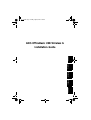 1
1
-
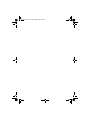 2
2
-
 3
3
-
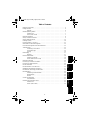 4
4
-
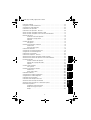 5
5
-
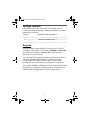 6
6
-
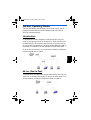 7
7
-
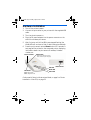 8
8
-
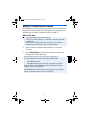 9
9
-
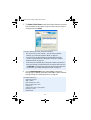 10
10
-
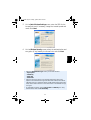 11
11
-
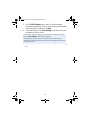 12
12
-
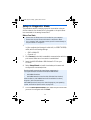 13
13
-
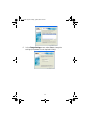 14
14
-
 15
15
-
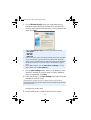 16
16
-
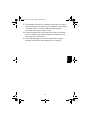 17
17
-
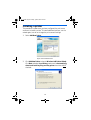 18
18
-
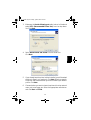 19
19
-
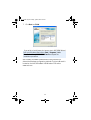 20
20
-
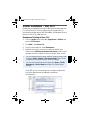 21
21
-
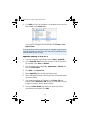 22
22
-
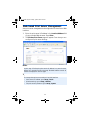 23
23
-
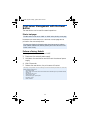 24
24
-
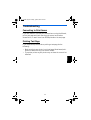 25
25
-
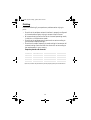 26
26
-
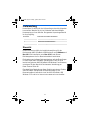 27
27
-
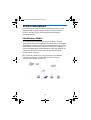 28
28
-
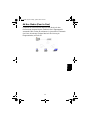 29
29
-
 30
30
-
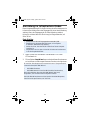 31
31
-
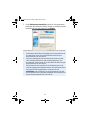 32
32
-
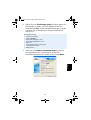 33
33
-
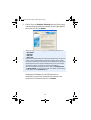 34
34
-
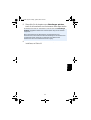 35
35
-
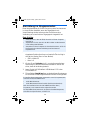 36
36
-
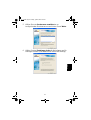 37
37
-
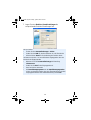 38
38
-
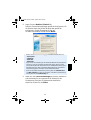 39
39
-
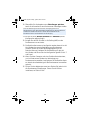 40
40
-
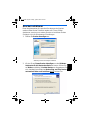 41
41
-
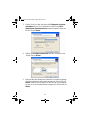 42
42
-
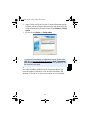 43
43
-
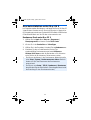 44
44
-
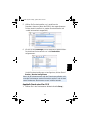 45
45
-
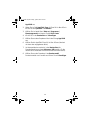 46
46
-
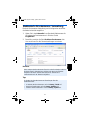 47
47
-
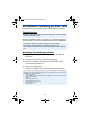 48
48
-
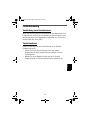 49
49
-
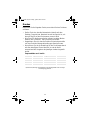 50
50
-
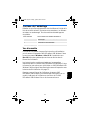 51
51
-
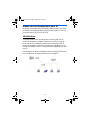 52
52
-
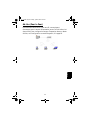 53
53
-
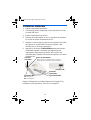 54
54
-
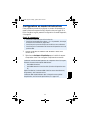 55
55
-
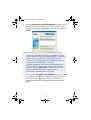 56
56
-
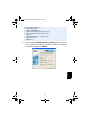 57
57
-
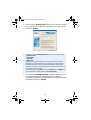 58
58
-
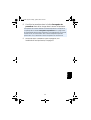 59
59
-
 60
60
-
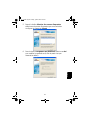 61
61
-
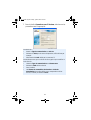 62
62
-
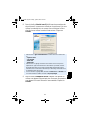 63
63
-
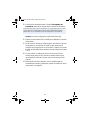 64
64
-
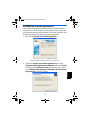 65
65
-
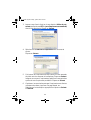 66
66
-
 67
67
-
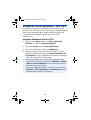 68
68
-
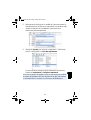 69
69
-
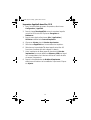 70
70
-
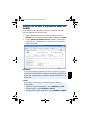 71
71
-
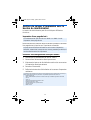 72
72
-
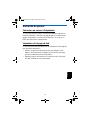 73
73
-
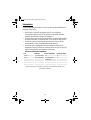 74
74
-
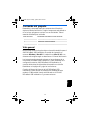 75
75
-
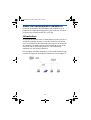 76
76
-
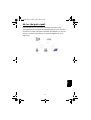 77
77
-
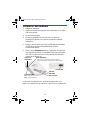 78
78
-
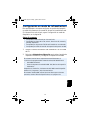 79
79
-
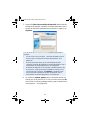 80
80
-
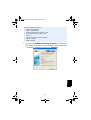 81
81
-
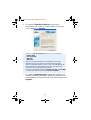 82
82
-
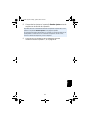 83
83
-
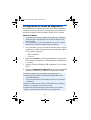 84
84
-
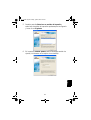 85
85
-
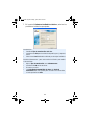 86
86
-
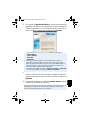 87
87
-
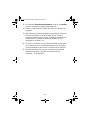 88
88
-
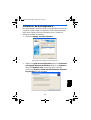 89
89
-
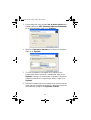 90
90
-
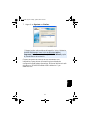 91
91
-
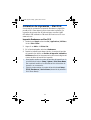 92
92
-
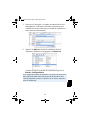 93
93
-
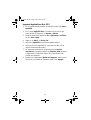 94
94
-
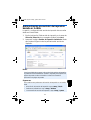 95
95
-
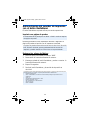 96
96
-
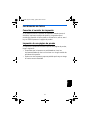 97
97
-
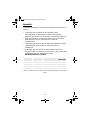 98
98
-
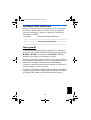 99
99
-
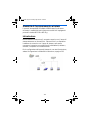 100
100
-
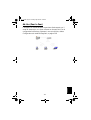 101
101
-
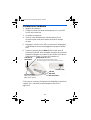 102
102
-
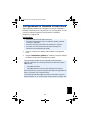 103
103
-
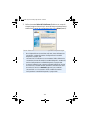 104
104
-
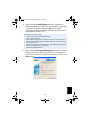 105
105
-
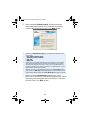 106
106
-
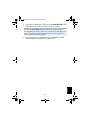 107
107
-
 108
108
-
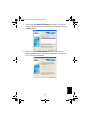 109
109
-
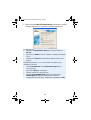 110
110
-
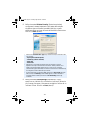 111
111
-
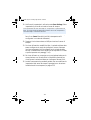 112
112
-
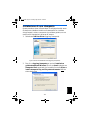 113
113
-
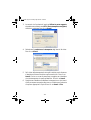 114
114
-
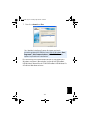 115
115
-
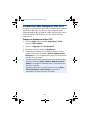 116
116
-
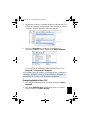 117
117
-
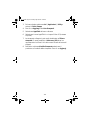 118
118
-
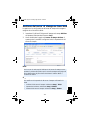 119
119
-
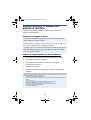 120
120
-
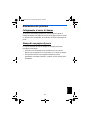 121
121
-
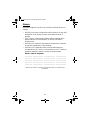 122
122
-
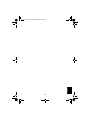 123
123
-
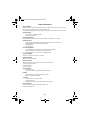 124
124
-
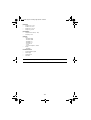 125
125
Axis OfficeBasic USB Wireless G Ficha de datos
- Categoría
- Servidores de impresión
- Tipo
- Ficha de datos
- Este manual también es adecuado para
en otros idiomas
Artículos relacionados
Otros documentos
-
HP Color LaserJet 3700 Printer series El manual del propietario
-
Belkin SERVEUR D’IMPRESSION SANS FIL #F1UP0001FR El manual del propietario
-
Zonet ZPW4000 Quick Installation Manual
-
Axis Communications 560 Manual de usuario
-
Belkin F1UP0002 Manual de usuario
-
Trendnet TEW-401PC Quick Installation Guide
-
LevelOne FPS-1032 Quick Installation Manual
-
HP LaserJet 1320 Printer series Guía de inicio rápido
-
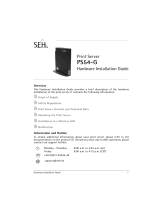 SEH Computertechnik PS54-G Manual de usuario
SEH Computertechnik PS54-G Manual de usuario
-
KYOCERA KM-2530 Quick Configuration Manual